win10镜像下载之后如何重装系统
- 分类:Win10 教程 回答于: 2022年04月13日 14:20:00
相信很多人已经在使用win10系统了,win10系统不仅增加很多新功能,同时延续了快速启动,不过wiin10系统同样会遇到系统故障,下面来看看win10镜像下载之后如何安装的教程.
windows10系统:
1、将下载好的win10系统镜像用WinRAR解压到C盘之外的分区当中。
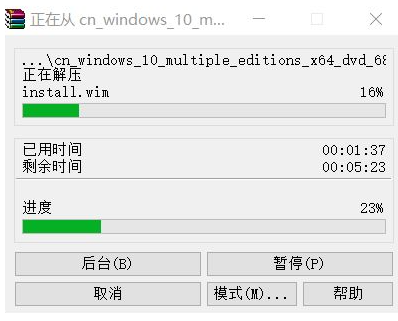
2、解压完成后双击“setup.exe”打开安装程序,进入页面后选择是否马上下载更新,选择不是现在,下一步。
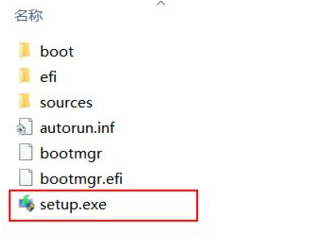
3、然后弹出窗口,点击许可协议页面中的接受,进入下一步操作。

4、进入页面后,我们选择升级选项。

5、选择升级的用户,这时选择需要保留的内容,然后点击下一步。

6、当检测电脑配置完成,软件提示可以安装时,我们点击“安装”即可。

7、最后系统安装完成我们就可以开始使用了。

以上就是win10镜像的内容,你学会了吗,赶快去操作试试吧。
 有用
26
有用
26


 小白系统
小白系统


 1000
1000 1000
1000 1000
1000 1000
1000 1000
1000 1000
1000 1000
1000 1000
1000 1000
1000 1000
1000猜您喜欢
- win10分辨率怎么调2022/05/12
- 惠普笔记本怎么安装win10专业版..2022/08/27
- 正版win10如何重装系统步骤演示..2022/03/04
- win10怎么装win7小编教你win10装win7..2020/12/22
- win10系统重装分区怎么分2022/02/22
- 宏基笔记本怎么重装系统win10..2022/09/02
相关推荐
- 惠普tpn—c125安装win7详细教程..2021/03/03
- 笔记本电脑系统到底该如何重装呢..2021/07/23
- 小编教你win10故障转储如何消除..2021/03/25
- 如何让win10禁止安装软件2021/07/11
- 教你如何还原win10系统2022/04/16
- windows10一键还原教程2022/10/14

















